le Corbeille sous Windows! Il est là, nous en avons besoin, mais nous ne le remarquons presque jamais. Certains d'entre nous ne prennent même pas la peine de le vider, laissant Windows faire le travail une fois qu'il commence à déborder. Eh bien, changeons cela et regardons-le de plus près aujourd'hui! Voyons comment cela fonctionne et comment nous pouvons en tirer le meilleur parti dans Windows 10/8.1/7.
Trucs et astuces de la corbeille Windows
La corbeille n'est que ça! Il vous permet de recycler les éléments supprimés. Une fois que vous avez supprimé un fichier ou un dossier de l'explorateur de fichiers Windows, il est déplacé et placé dans ce bac. Il n'est pas supprimé en tant que tel.
Pour supprimer un élément, vous faites un clic droit dessus et sélectionnez Effacer. Cela déplacera le fichier ou le dossier vers la corbeille. Si vous appuyez sur le Touche Shift et Supprimer, alors l'article ne sera pas déplacé dans la corbeille. Ce sera directement supprimé définitivement.
1] Restaurer les éléments supprimés
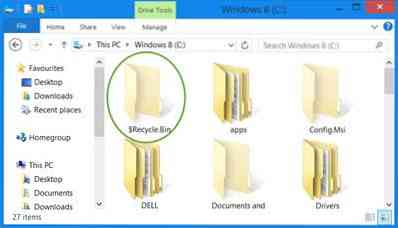
Si vous devez récupérer un élément que vous avez supprimé par erreur, vous pouvez ouvrir la corbeille, rechercher l'élément, faire un clic droit dessus et cliquer sur Restaurer. L'élément sera ramené à l'emplacement à partir duquel vous l'avez supprimé.
Si vous souhaitez le supprimer définitivement, vous pouvez simplement cliquer avec le bouton droit sur l'élément dans la corbeille et cliquer sur Effacer.
Pour vider tous les éléments de la corbeille, vous pouvez cliquer avec le bouton droit sur l'icône du bureau de la corbeille et sélectionner Poubelle de recyclage vide. Si le ruban de l'explorateur s'affiche, sous Gérer, vous pouvez sélectionner Poubelle de recyclage vide ou alors Restaurer le ou les éléments. Cela videra la corbeille uniquement pour cet utilisateur. Mais si vous le souhaitez, vous pouvez également vider les corbeilles de tous les utilisateurs en utilisant la ligne de commande.
Si par erreur vous cliquez sur Supprimer au lieu de Vider la corbeille - eh bien, l'icône de la corbeille disparaîtra de votre bureau. Dans ce cas, vous devrez restaurer l'icône de la corbeille.
2] Emplacement de la corbeille
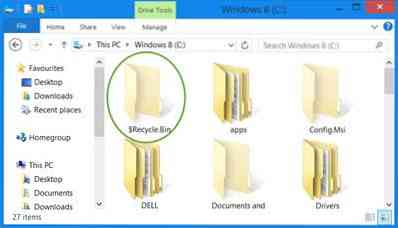
Pour voir l'emplacement de la Corbeille sur votre ordinateur Windows, vous devrez d'abord afficher les fichiers protégés du système d'exploitation via le Panneau de configuration, l'applet Options des dossiers. Une fois que vous avez fait cela, ouvrez votre lecteur C. Vous verrez le $Recycler.Poubelle dossier. Ouvrez-le et vous verrez la corbeille. C'est pareil pour les autres disques aussi.
3] Modifier la taille de la corbeille

Les calculs de la taille de la corbeille sont basés sur le quota de disque de l'utilisateur et non sur la taille du disque. Dans Windows XP, la corbeille par défaut était de 10 % du quota de l'utilisateur sur le volume. Dans les versions ultérieures de Windows, la taille par défaut est de 10 % des 40 premiers Go de quota et de 5 % de tout quota supérieur à 40 Go.
Pour modifier sa capacité, faites un clic droit sur l'icône Corbeille > Propriétés. Ici, sous l'onglet Général, vous pouvez définir la taille maximale de votre corbeille.
Si vous le souhaitez, vous pouvez également modifier la taille et les paramètres dossier par dossier.
4] Ajuster le comportement de la corbeille
Cliquez avec le bouton droit sur l'icône de la corbeille et sélectionnez Propriétés. Ici, vous pourrez modifier quelques-uns de ses paramètres. Comme je l'ai mentionné, chaque lecteur a sa propre corbeille. Sélectionnez le lecteur.
- Vous pourrez alors décider de la taille maximum du bac. Cela signifie que si les éléments de la corbeille dépassent ce nombre, Windows commencera à supprimer les éléments sur la base du premier entré, premier sorti (FIFO). Vous pouvez augmenter la taille de la corbeille si vous vous sentez.
- Si vous ne souhaitez pas déplacer les fichiers vers le bac, vous pouvez le définir sur supprimer directement des fichiers une fois supprimé. Mais nous ne vous conseillons pas de définir cette option. Et si vous aviez besoin de restaurer certains éléments supprimés!?
- La plupart d'entre nous n'aiment pas le supprimer la boîte de confirmation. Vous pouvez choisir de l'afficher ou non ici. Vous pouvez activer ou désactiver cette boîte de confirmation de suppression
5] Afficher Masquer la corbeille du bureau
Faites un clic droit sur le Bureau > Personnalisation. Du côté gauche, cliquez sur le lien Changer les icônes du bureau. Cochez les cases des icônes que vous souhaitez afficher.
6] Renommer la corbeille

Cliquez avec le bouton droit sur l'icône de la corbeille et sélectionnez Renommer. C'est si simple! Mais pour le renommer pour tous les utilisateurs, vous devrez modifier le registre Windows.
7] Changer les icônes de la corbeille

Vous avez peut-être remarqué que la corbeille affiche deux icônes différentes, une lorsqu'elle est vide et l'autre lorsqu'elle contient des fichiers ou des dossiers. Vous pouvez modifier ces icônes si vous le souhaitez, personnaliser l'apparence de la Corbeille en modifiant l'une ou les deux de ces icônes, via le Panneau de configuration > Personnalisation > Changer les icônes du bureau relier.
Mais nous avons remarqué que dans de nombreux cas, lorsque vous rétablissez les valeurs par défaut, l'icône de la corbeille ne s'actualise pas automatiquement. En tant que tel, je vous déconseille de le faire.
8] Comptez le nombre d'articles dans la corbeille

Pour voir combien d'éléments se trouvent dans la corbeille :
- Ouvrir la corbeille
- Sélectionnez un élément
- Appuyez sur Ctrl+A
- Regardez dans le coin en bas à gauche.
- Vous y verrez le numéro.
Vous pouvez également utiliser PowerShell pour compter le nombre d'éléments dans le dossier.
9] Logiciel de récupération de la corbeille
Si vous avez besoin de récupérer ou de restaurer des fichiers que vous avez supprimés définitivement, même de la corbeille, vous devrez utiliser un bon logiciel de récupération de données gratuit comme Recuva. Dès que vous réalisez que vous avez supprimé certains fichiers et que vous souhaitez les récupérer, arrêtez d'utiliser l'ordinateur et installez et exécutez un logiciel de récupération de fichiers.
Est-ce que j'en ai manqué? Oh oui - vous pouvez aussi faire ce qui suit!
- Afficher la corbeille dans ce dossier PC ou ordinateur
- Créer une corbeille pour clé USB et support amovible
- Ajouter la corbeille à la barre des tâches
Et si votre Bin ne fonctionne pas comme il le devrait? Voir ce post, si votre corbeille venait à être corrompue.
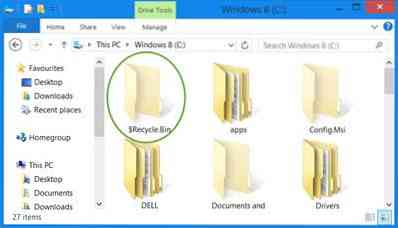
 Phenquestions
Phenquestions


